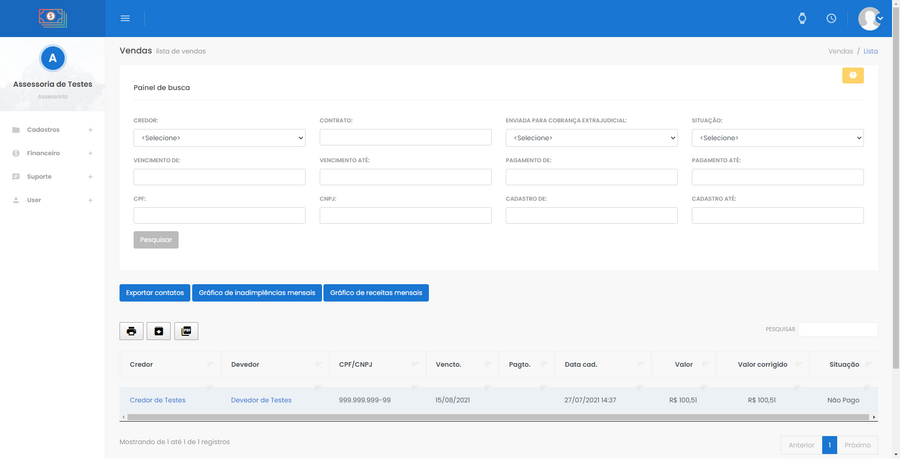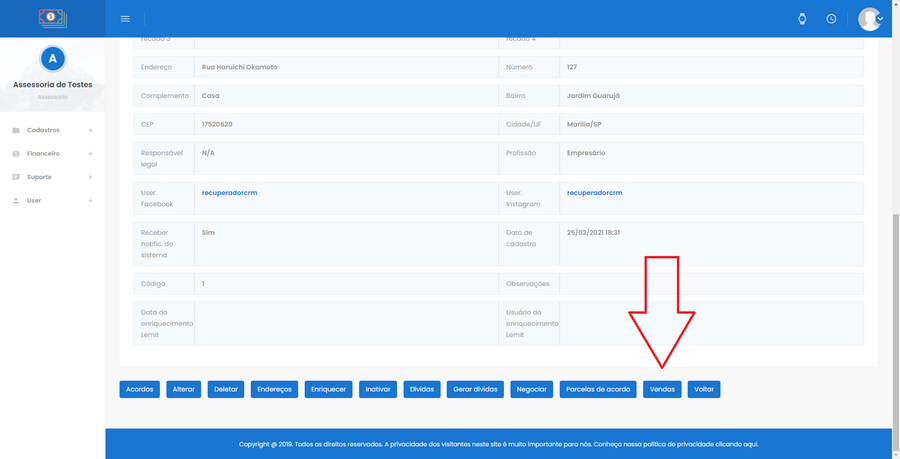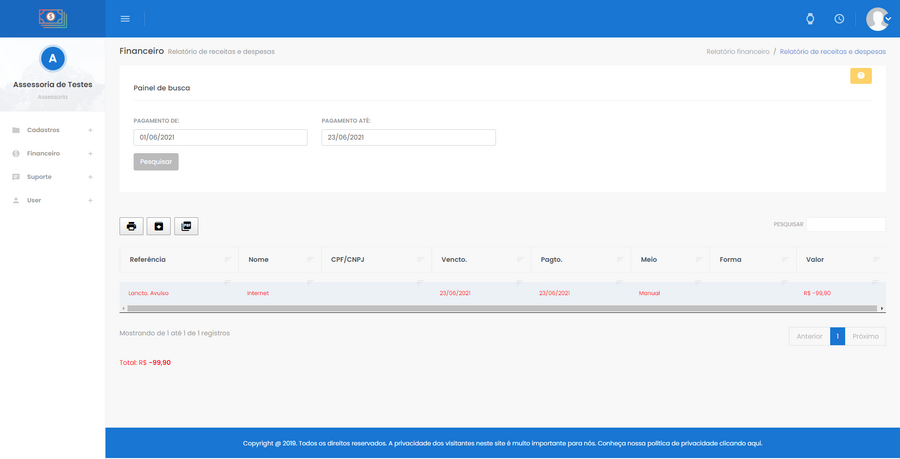Mudanças entre as edições de "Vendas (securitização)"
(Criou página com 'Com o módulo de vendas, será possível gerar faturas rapidamente para pagamento automático por boleto ou cartão de crédito, sem a necessidade de um acordo. Isso é muito...') |
|||
| Linha 12: | Linha 12: | ||
[[Arquivo:FinanceiroVendas.png | none | 900px]] | [[Arquivo:FinanceiroVendas.png | none | 900px]] | ||
''[[:imagem:FinanceiroVendas.png| Tela da lista de vendas do financeiro ]]'' | ''[[:imagem:FinanceiroVendas.png| Tela da lista de vendas do financeiro ]]'' | ||
| + | |||
| + | |||
| + | == Cadastro manual de vendas == | ||
| + | |||
| + | O cadastro de novas vendas pode ser feito por meio do botão Vendas presente na tela de detalhes do devedor. O caminho completo é '''Cadastros > Devedores > ícone vis. (visualizar) em frente ao devedor desejado > botão Vendas'''. | ||
| + | |||
| + | É importante destacar que esse botão somente será exibido se o parâmetro Habilita Vendas estiver marcado como Sim no perfil da assessoria. Somente o administrador ou gestores possuem acesso ao cadastro de novas vendas. | ||
| + | |||
| + | |||
| + | [[Arquivo:DetalhesDevedorVendas.png | none | 900px]] | ||
| + | ''[[:imagem:DetalhesDevedorVendas.png| Tela de detalhes (visualização) do cadastro do devedor com destaque para o botão Vendas ]]'' | ||
| + | |||
| + | |||
| + | == Importador de vendas == | ||
| + | |||
| + | == API de vendas == | ||
| + | |||
| + | == Consulta de vendas como consultor == | ||
| Linha 26: | Linha 44: | ||
== Parâmetro para exibir vendas no portal de negociação == | == Parâmetro para exibir vendas no portal de negociação == | ||
| − | |||
| − | |||
| − | |||
| − | |||
Edição das 15h09min de 28 de julho de 2021
Com o módulo de vendas, será possível gerar faturas rapidamente para pagamento automático por boleto ou cartão de crédito, sem a necessidade de um acordo. Isso é muito útil para securitização, viabilizando a cobrança de títulos não vencidos ou que não foram enviados para a cobrança extrajudicial.
Índice
Configuração inicial
O primeiro passo é habilitar o cadastro de vendas no perfil da assessoria. Isso pode ser feito logado como administrador (assessoria) por meio do menu User > Perfil > aba Personalização. Mude o campo HABILITA VENDAS para Sim e clique em Salvar.
Feito isso, será exibido o item Vendas dentro do menu Financeiro. É necessário sair do sistema e entrar novamente para atualizar a lista de itens do menu Financeiro após a habilitação do parâmetro. A tela Financeiro > Vendas permitirá acesso à visualização de vendas, bem como possibilitará exportações e acesso aos gráficos de receitas e inadimplências.
Tela da lista de vendas do financeiro
Cadastro manual de vendas
O cadastro de novas vendas pode ser feito por meio do botão Vendas presente na tela de detalhes do devedor. O caminho completo é Cadastros > Devedores > ícone vis. (visualizar) em frente ao devedor desejado > botão Vendas.
É importante destacar que esse botão somente será exibido se o parâmetro Habilita Vendas estiver marcado como Sim no perfil da assessoria. Somente o administrador ou gestores possuem acesso ao cadastro de novas vendas.
Tela de detalhes (visualização) do cadastro do devedor com destaque para o botão Vendas
Importador de vendas
API de vendas
Consulta de vendas como consultor
Relatório de receitas e despesas
Após cadastrar vendas, será possível conferir um relatório de receitas e despesas com filtros por período por meio do menu Financeiro > Relatório financeiro > botão Relatório de receitas e despesas. Este relatório exibirá as vendas pagas, parcelas de acordos pagas e contas a pagar pagas cujas datas de pagamento estiverem dentro do filtro aplicado.
Tela do relatório de receitas e despesas